ppt中可以使用SmartArt创建很多图形,该怎么使用呢?下面我们就来看看详细的教程。
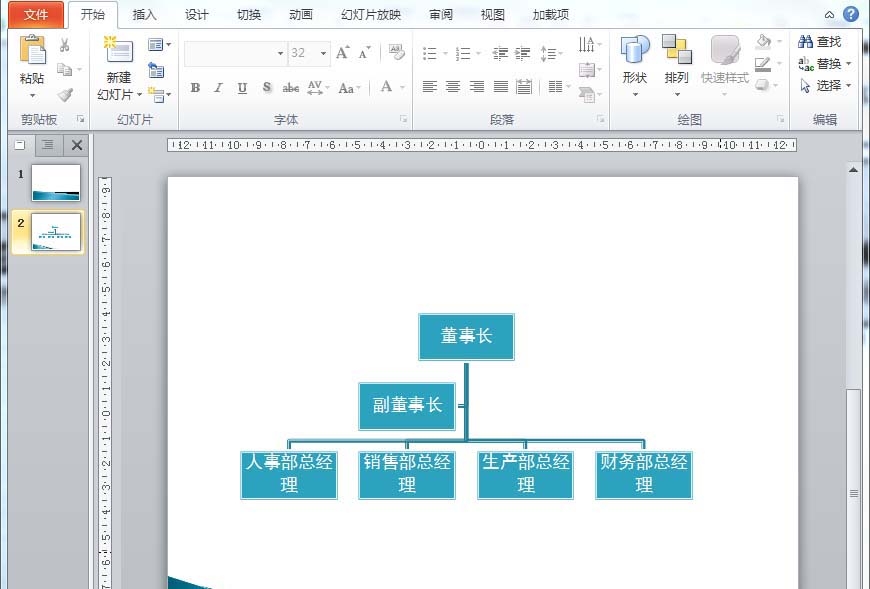
1、打开一个需要创建SmartArt图形的幻灯片文档,选择“插入”菜单,在工具栏中单击“SmartArt图形”按钮。
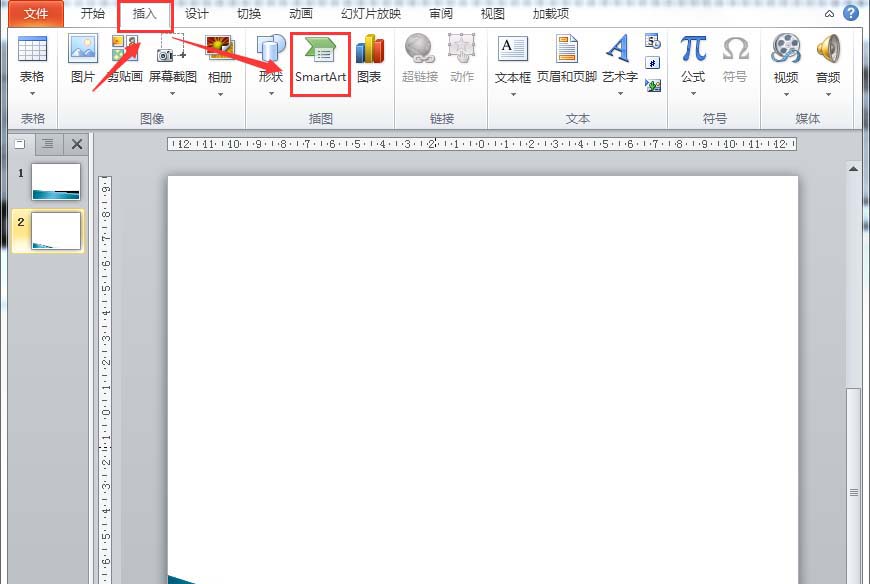
2、此时会弹出“选择SmartArt图形”对话框,在左侧选择你需要的类型,再在右侧中选择一个具体的图形样式。单击确定按钮返回到PPT界面。

3、这时在PPT中就创建了一个SmartArt图形,但图形中还没有我们需要的文字内容。
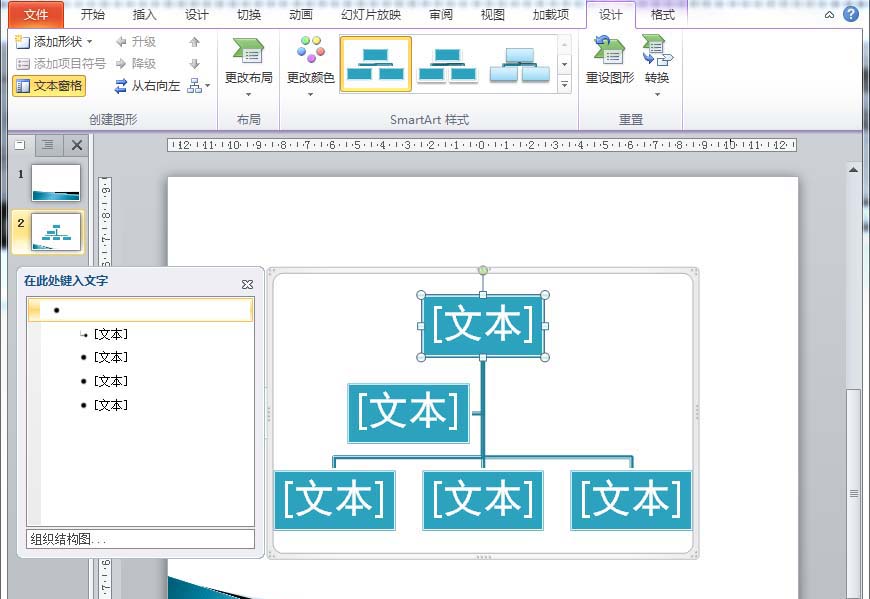
PPT怎么制作翻页效果的动画?
PPT怎么制作翻页效果的动画?ppt中想要制作一个翻页的动画效果,该怎么制作这个动画效果呢?下面我们就来看看详细的教程,需要的朋友可以参考下
4、现在要在图形中输入文字,有两种方法可以输入。
第一种:是直接在图形中单击后直接输入文字即可。
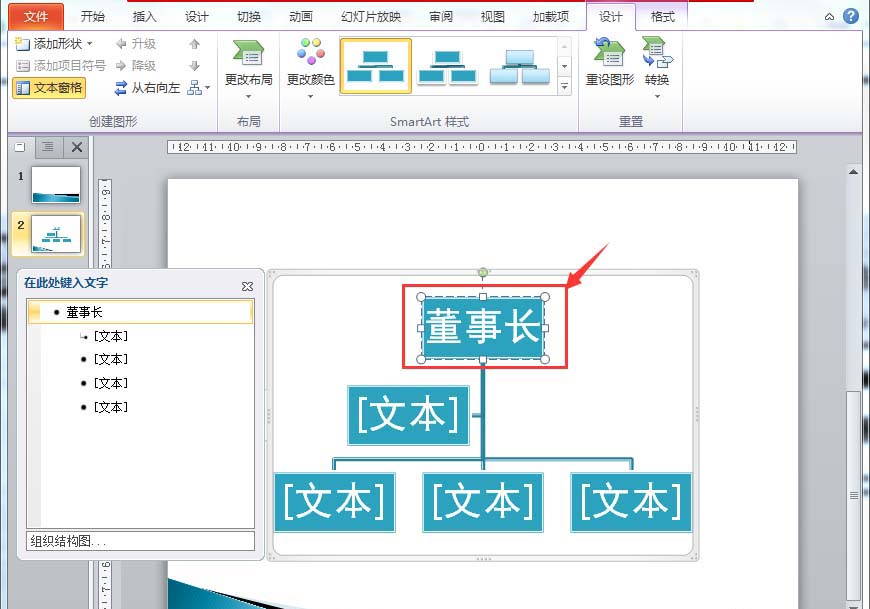
第二种:是在图形左侧中的“文本窗格“输入文字即可。

5、通过以上两种方法之一,在图形中输入你需要的文字即可。此时一个简单的SmartArt图形就创建好了。
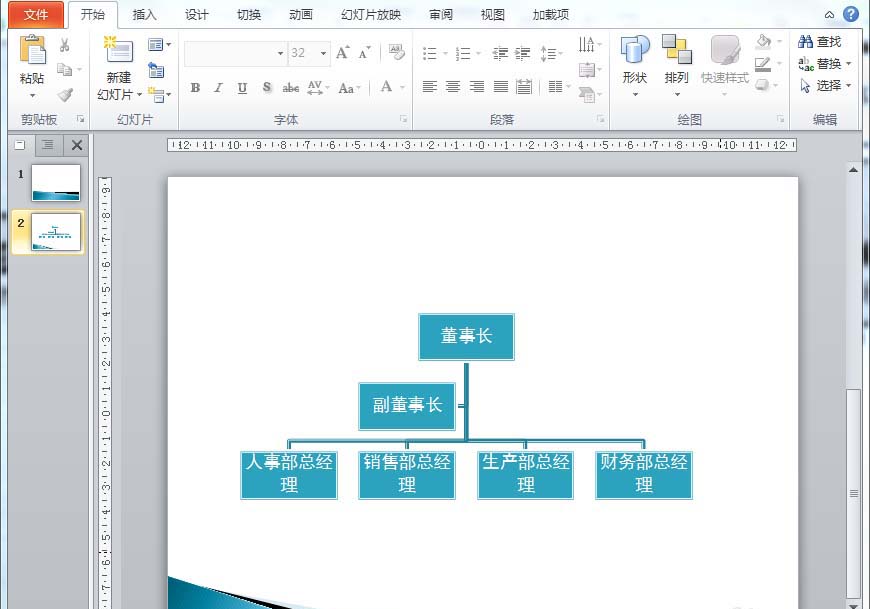
以上就是ppt中创建SmartArt图形的教程,希望大家喜欢,请继续关注脚本之家。
相关推荐:
ppt2010怎么制作3d立体的艺术字?
ppt2010怎么制作3d立体的艺术字?ppt2010中想要设计一款漂亮的立体文字,该怎么制作呢?下面我们就来看看ppt制作立体文字的教程,需要的朋友可以参考下






